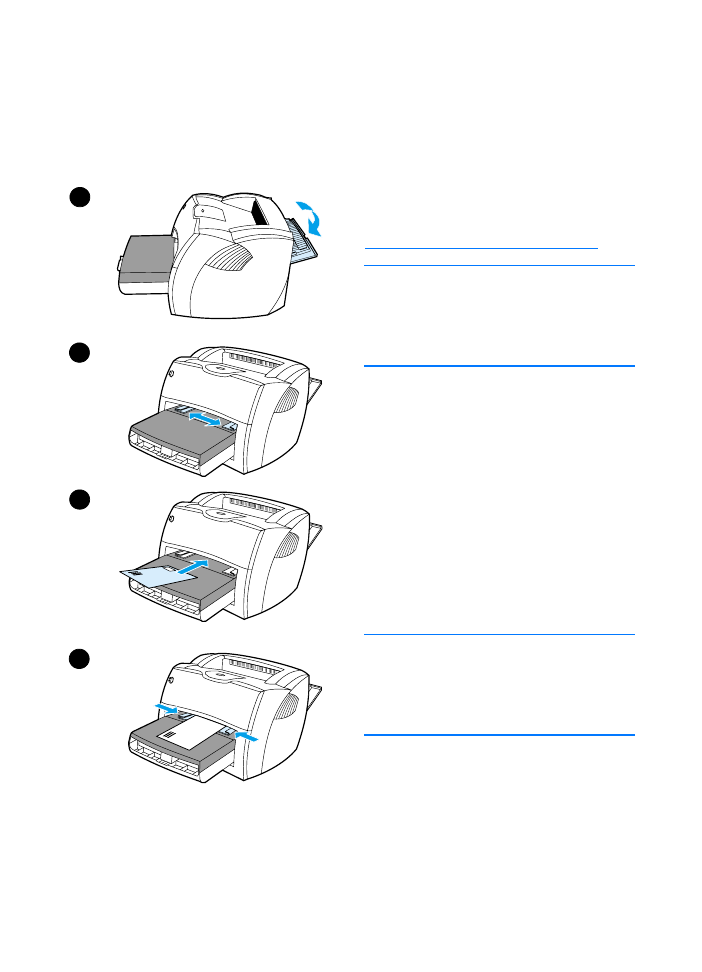
Einen Umschlag
bedrucken
Verwenden Sie nur für Laserdrucker
empfohlene Umschläge. Weitere
Informationen finden Sie im Abschnitt
Spezifikationen der Druckermedien
.
Hinweis
Zum Bedrucken eines Umschlags
verwenden Sie das Prioritätszufuhrfach.
Zum Bedrucken mehrerer Umschläge
verwenden Sie das Hauptzufuhrfach.
1
Öffnen Sie die Ausgabeklappe des
geraden Papierwegs, um zu
verhindern, dass sich die
Umschläge beim Bedrucken wellen.
2
Vor dem Laden der Umschläge
schieben Sie die Medienführungen
nach außen, um sie etwas breiter als
die Umschläge einzustellen.
3
Laden Sie den Umschlag so, dass
die Briefmarkenkante nach vorne
und die zu bedruckende Seite nach
oben zeigen.
Hinweis
Wenn sich die Verschlussklappe des
Umschlags an der kurzen Kante
befindet, führen Sie diese Kante zuerst
in den Drucker ein.
4
Stellen Sie die Medienführungen auf
die Länge und Breite des Umschlags
ein. Stellen Sie dann Optimieren
für: auf Umschlag ein, und
bedrucken Sie den Umschlag.
1
2
3
4
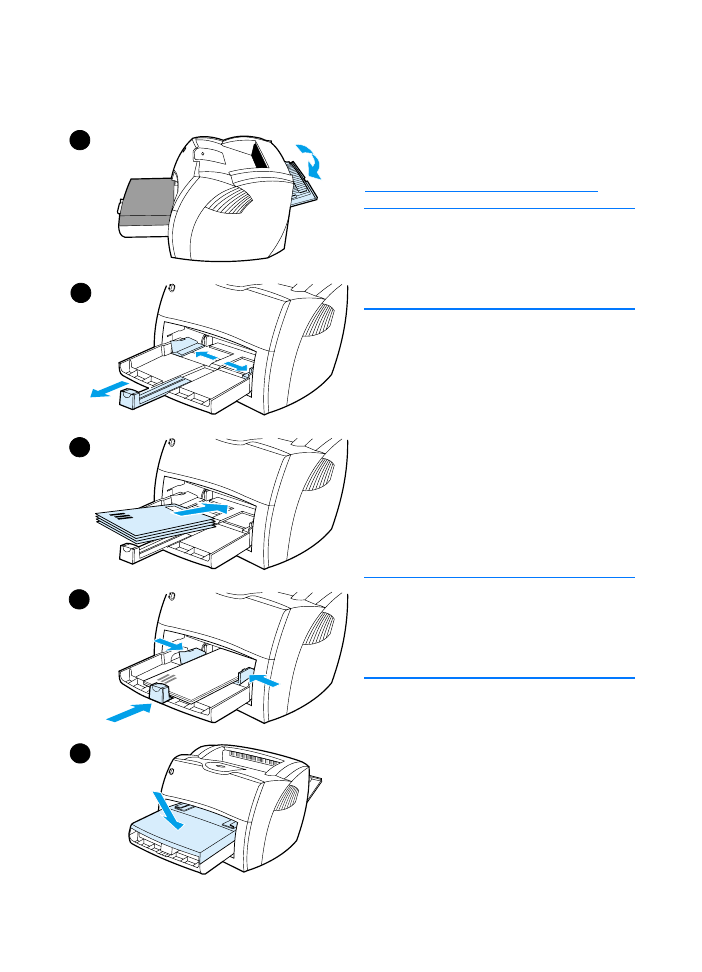
GE
Umschläge bedrucken 71
Mehrere Umschläge
bedrucken
Verwenden Sie nur für Laserdrucker
empfohlene Umschläge. Weitere
Informationen finden Sie im Abschnitt
Spezifikationen der Druckermedien
.
Hinweis
Zum Bedrucken eines Umschlags
verwenden Sie das Prioritätszufuhrfach.
Zum Bedrucken mehrerer Umschläge
verwenden Sie das Hauptzufuhrfach.
1
Öffnen Sie die Ausgabeklappe des
geraden Papierwegs, um zu
verhindern, dass sich die
Umschläge beim Bedrucken wellen.
2
Vor dem Laden der Umschläge
schieben Sie die Medienführungen
nach außen, um sie etwas breiter als
die Umschläge einzustellen.
3
Laden Sie Umschläge so, dass die
Briefmarkenkante nach vorne und
die zu bedruckende Seite nach oben
zeigen.
Hinweis
Wenn sich die Verschlussklappe der
Umschläge an der kurzen Kante
befindet, führen Sie diese Kante zuerst
in den Drucker ein.
4
Stellen Sie die Medienführungen auf
die Länge und Breite der Umschläge
ein. Stellen Sie dann Optimieren
für: auf Umschlag ein, und
bedrucken Sie den Umschlag.
5
Legen Sie das Prioritätszufuhrfach
wieder ein.
1
3
4
2
5
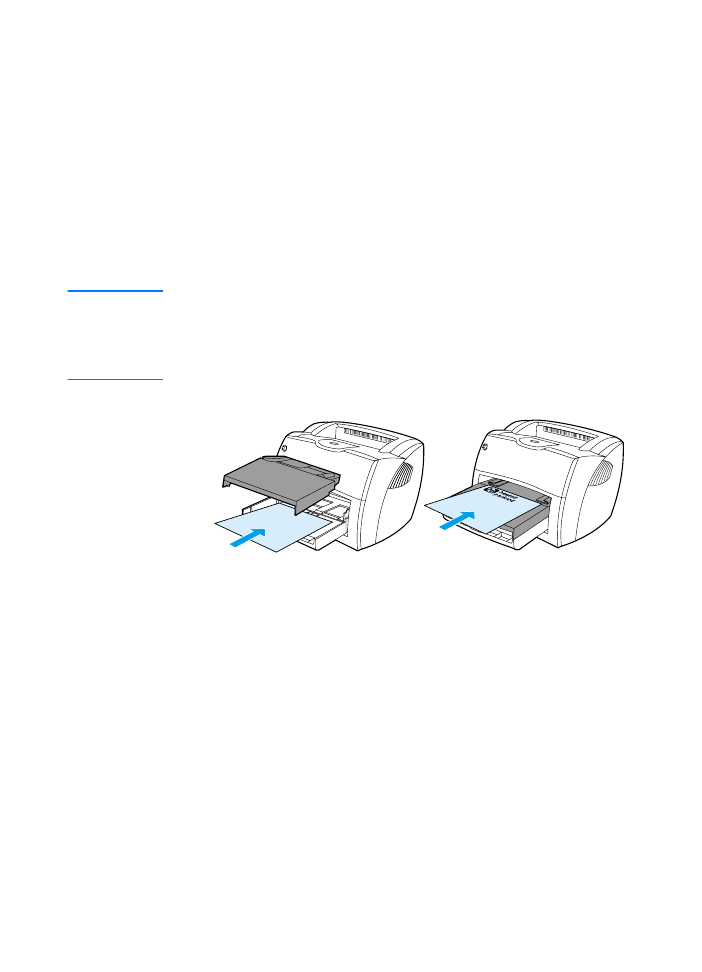
72 Kapitel 4 Medien
GE